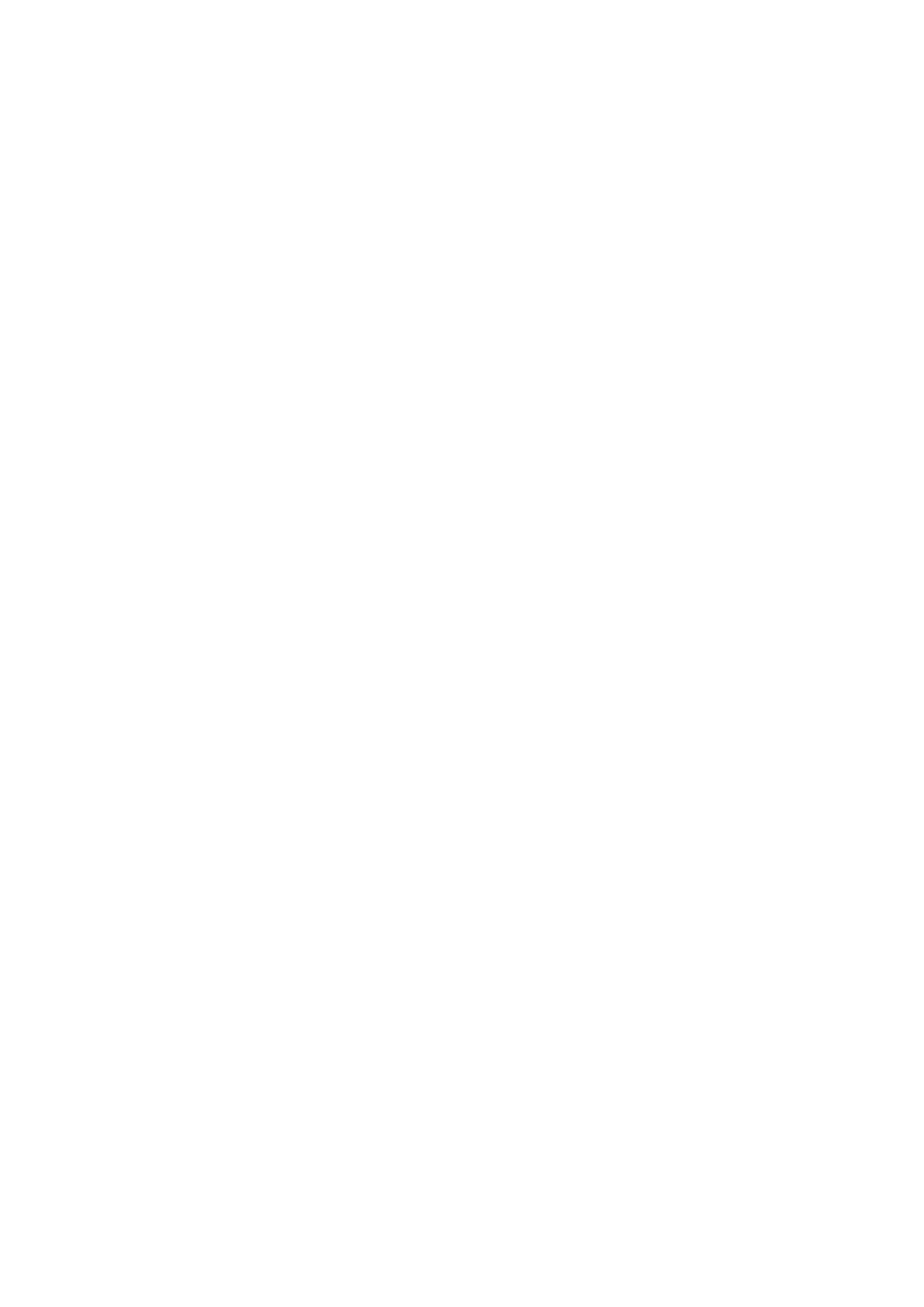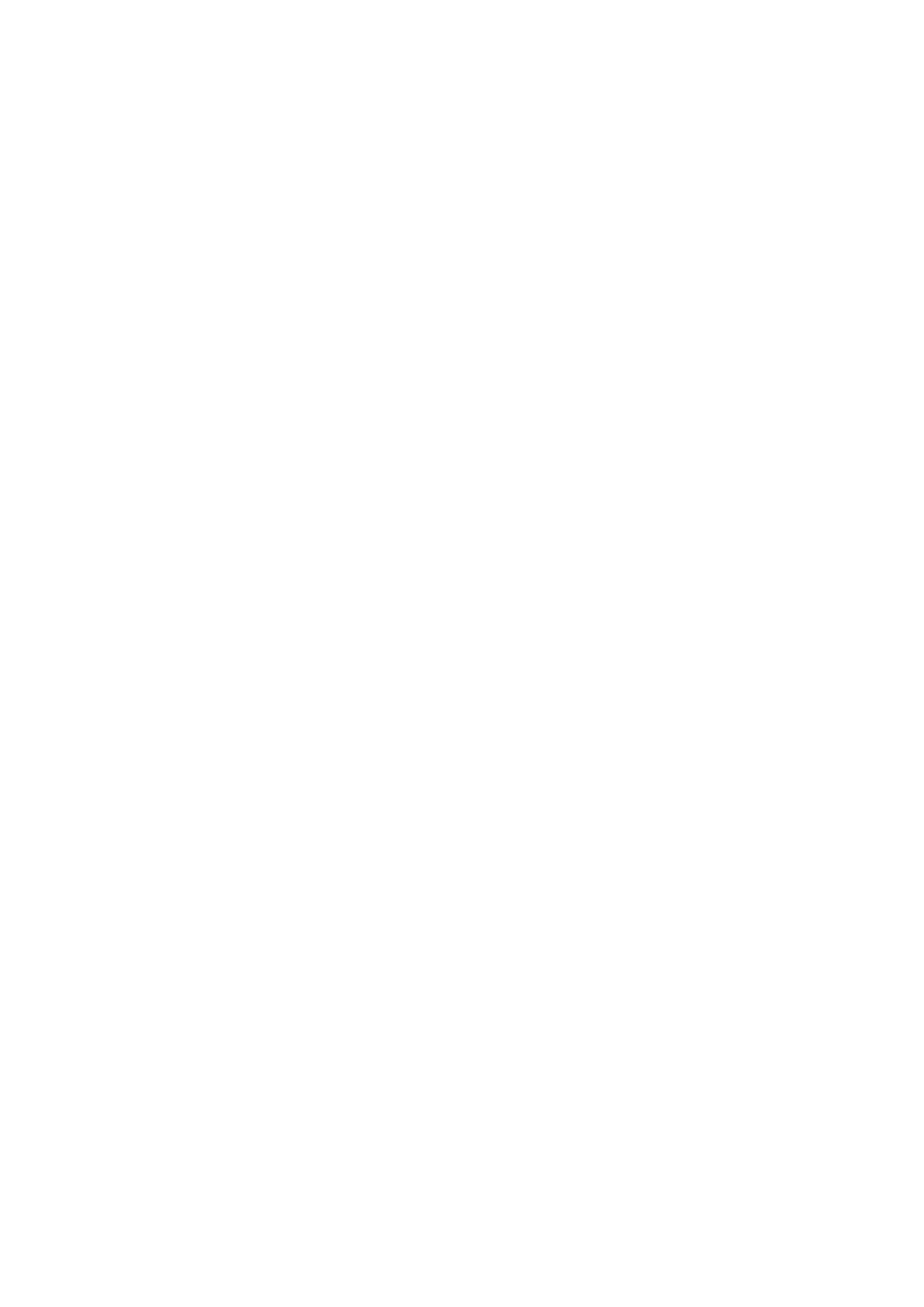
Widok od wewnątrz. . . . . . . . . . . . . . . . . . . . . . . . . . . . . . . . . . . . . . . . . . . . . . . . . . . . . . . . . . . . 105
Panel operacyjny. . . . . . . . . . . . . . . . . . . . . . . . . . . . . . . . . . . . . . . . . . . . . . . . . . . . . . . . . . . . . . 106
Informacje na temat zasilania urządzenia. . . . . . . . . . . . . . . . . . . . . . . . . . . . . . . . . . . . . . . . . . . . . . . 108
Sprawdzanie, czy jest włączone zasilanie. . . . . . . . . . . . . . . . . . . . . . . . . . . . . . . . . . . . . . . . . . . 109
Włączanie i wyłączanie urządzenia. . . . . . . . . . . . . . . . . . . . . . . . . . . . . . . . . . . . . . . . . . . . . . . . 110
Uwagi dotyczące kabla zasilania. . . . . . . . . . . . . . . . . . . . . . . . . . . . . . . . . . . . . . . . . . . . . . . . . . 112
Uwagi dotyczące odłączania kabla zasilania. . . . . . . . . . . . . . . . . . . . . . . . . . . . . . . . . . . . . . . . . 113
Używanie panelu operacyjnego. . . . . . . . . . . . . . . . . . . . . . . . . . . . . . . . . . . . . . . . . . . . . . . . . . . . . . . 114
Ładowanie papieru/oryginałów. . . . . . . . . . . . . . . . . . . . . . . . . . . . . . . . . . . . . . . . . . . . . 119
Ładowanie papieru. . . . . . . . . . . . . . . . . . . . . . . . . . . . . . . . . . . . . . . . . . . . . . . . . . . . . . . . . . . . . . . . . 120
Źródło papieru, do którego należy załadować papier. . . . . . . . . . . . . . . . . . . . . . . . . . . . . . . . . . 121
Ładowanie papieru o małym formacie. . . . . . . . . . . . . . . . . . . . . . . . . . . . . . . . . . . . . . . . . . . . . . 124
Ładowanie papieru o dużym formacie. . . . . . . . . . . . . . . . . . . . . . . . . . . . . . . . . . . . . . . . . . . . . . 128
Ładowanie kopert. . . . . . . . . . . . . . . . . . . . . . . . . . . . . . . . . . . . . . . . . . . . . . . . . . . . . . . . . . . . . 133
Zgodne typy nośników. . . . . . . . . . . . . . . . . . . . . . . . . . . . . . . . . . . . . . . . . . . . . . . . . . . . . . . . . . 137
Limit pojemności papieru. . . . . . . . . . . . . . . . . . . . . . . . . . . . . . . . . . . . . . . . . . . . . . . . . . . . 140
Ustawienia typu nośnika na panelu operacyjnym. . . . . . . . . . . . . . . . . . . . . . . . . . . . . . . . . 142
Niezgodne typy nośników. . . . . . . . . . . . . . . . . . . . . . . . . . . . . . . . . . . . . . . . . . . . . . . . . . . . . . . 143
Przed rozpoczęciem drukowania na papierze typu Fine Art. . . . . . . . . . . . . . . . . . . . . . . . . . . . . 144
Obszar wydruku. . . . . . . . . . . . . . . . . . . . . . . . . . . . . . . . . . . . . . . . . . . . . . . . . . . . . . . . . . . . . . . 146
Obszar wydruku. . . . . . . . . . . . . . . . . . . . . . . . . . . . . . . . . . . . . . . . . . . . . . . . . . . . . . . . . . . 147
Rozmiary inne niż Letter, Legal i koperty. . . . . . . . . . . . . . . . . . . . . . . . . . . . . . . . . . . . . . . . 149
Letter, Legal. . . . . . . . . . . . . . . . . . . . . . . . . . . . . . . . . . . . . . . . . . . . . . . . . . . . . . . . . . . . . . 150
Rozmiary papieru typu Art. . . . . . . . . . . . . . . . . . . . . . . . . . . . . . . . . . . . . . . . . . . . . . . . . . . 151
Koperty. . . . . . . . . . . . . . . . . . . . . . . . . . . . . . . . . . . . . . . . . . . . . . . . . . . . . . . . . . . . . . . . . 153
Dyski przeznaczone do nadrukowania. . . . . . . . . . . . . . . . . . . . . . . . . . . . . . . . . . . . . . . . . 154
Wkładanie dysku przeznaczonego do nadrukowania. . . . . . . . . . . . . . . . . . . . . . . . . . . . . . . . . . . . . . 155
Uwagi dotyczące drukowania na dysku przeznaczonym do nadrukowania. . . . . . . . . . . . . . . . . 156
Przed włożeniem dysku przeznaczonego do nadrukowania. . . . . . . . . . . . . . . . . . . . . . . . . . . . . 158
Wkładanie dysku przeznaczonego do nadrukowania. . . . . . . . . . . . . . . . . . . . . . . . . . . . . . . . . . 159
Wyjmowanie dysku przeznaczonego do nadrukowania. . . . . . . . . . . . . . . . . . . . . . . . . . . . . . . . 161
Zdejmowanie/mocowanie podajnika dysku. . . . . . . . . . . . . . . . . . . . . . . . . . . . . . . . . . . . . . . . . . 163
Ładowanie oryginałów. . . . . . . . . . . . . . . . . . . . . . . . . . . . . . . . . . . . . . . . . . . . . . . . . . . . . . . . . . . . . . 164
Ładowanie oryginału na płytę szklaną. . . . . . . . . . . . . . . . . . . . . . . . . . . . . . . . . . . . . . . . . . . . . . 165
Ładowanie oryginałów dla każdej funkcji. . . . . . . . . . . . . . . . . . . . . . . . . . . . . . . . . . . . . . . . . . . . 167
Zgodne typy oryginałów. . . . . . . . . . . . . . . . . . . . . . . . . . . . . . . . . . . . . . . . . . . . . . . . . . . . . . . . . 170
Zdejmowanie/zakładanie pokrywy dokumentów. . . . . . . . . . . . . . . . . . . . . . . . . . . . . . . . . . . . . . 171